CData Connect Cloud
Observação
O artigo do conector a seguir é fornecido pela CData, proprietária desse conector e membro do Programa de Certificação de Conector do Microsoft Power Query. Se tiver dúvidas sobre o conteúdo deste artigo ou desejar fazer alterações neste artigo, visite o site da CData e use os canais de suporte.
Resumo
| Item | Descrição |
|---|---|
| Estado da liberação | Disponibilidade geral |
| Produtos Compatíveis | Power BI (Modelos semânticos) Power BI (Fluxos de dados) Malha (fluxo de dados Gen2) |
| Tipos de autenticação compatíveis | Conta CData (OAuth) |
| Documentos de Referência da Função | — |
Pré-requisitos
- Uma conta do CData Connect Cloud
- Pelo menos uma conexão configurada em sua conta do CData Connect Cloud
Funcionalidades com suporte
- Importação
Conectar ao CData Connect Cloud
Siga estas etapas para conectar à sua conta do CData Connect Cloud:
No Power BI Desktop, selecione Obter Dados.
No campo de pesquisa, insira CData.
Selecione CData Connect Cloud na lista e selecione Conectar.
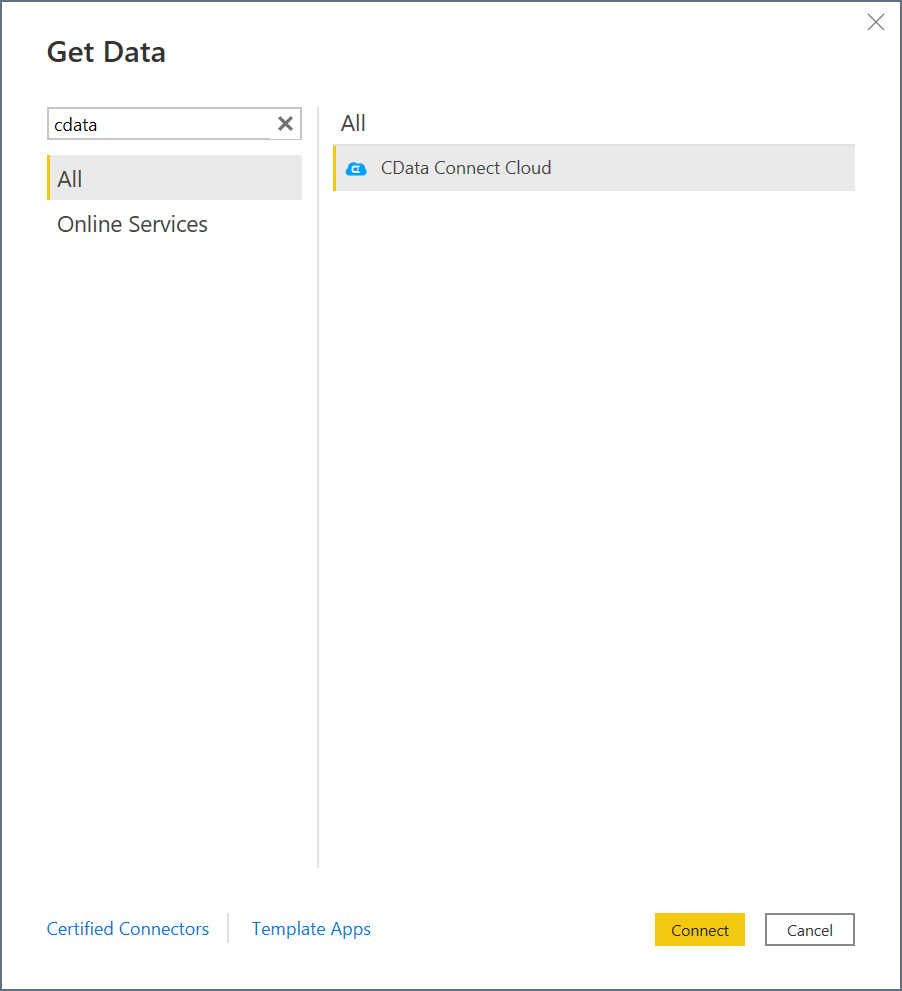
Na janela de conexão do CData Connect Cloud, selecione Entrar.
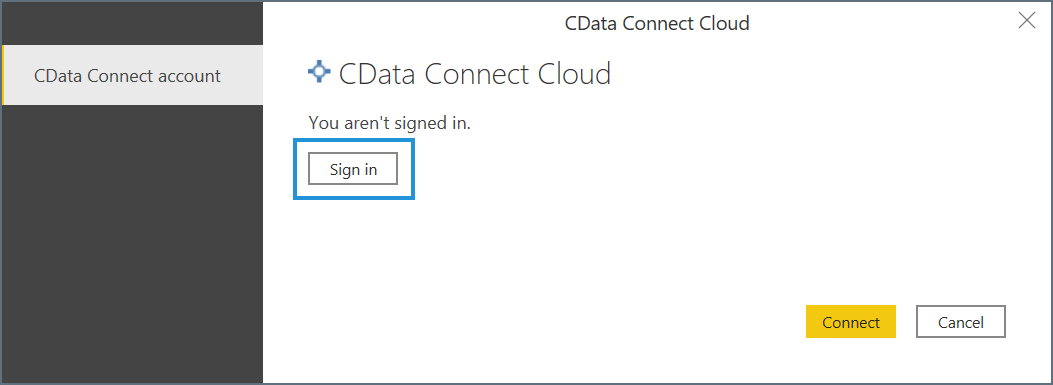
Na janela de entrada, insira as informações de entrada do CData Connect Cloud e selecione Continuar.
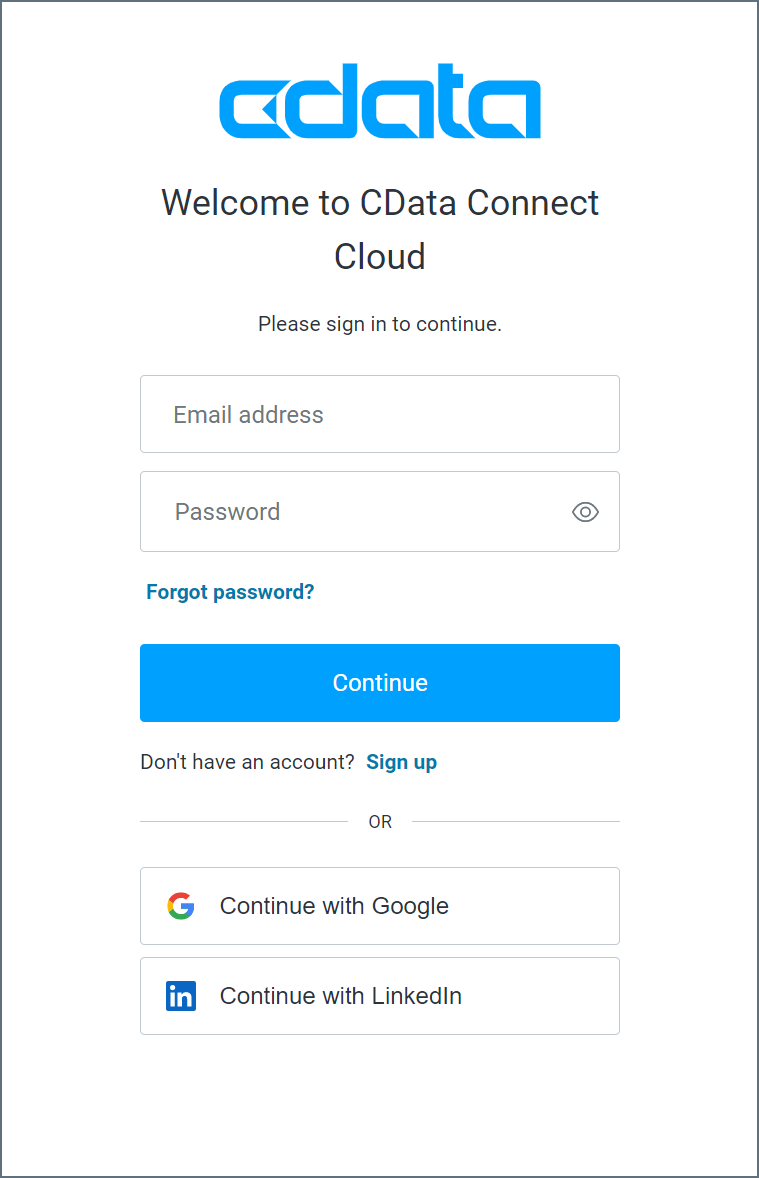
Selecione Conectar na janela de conexão.
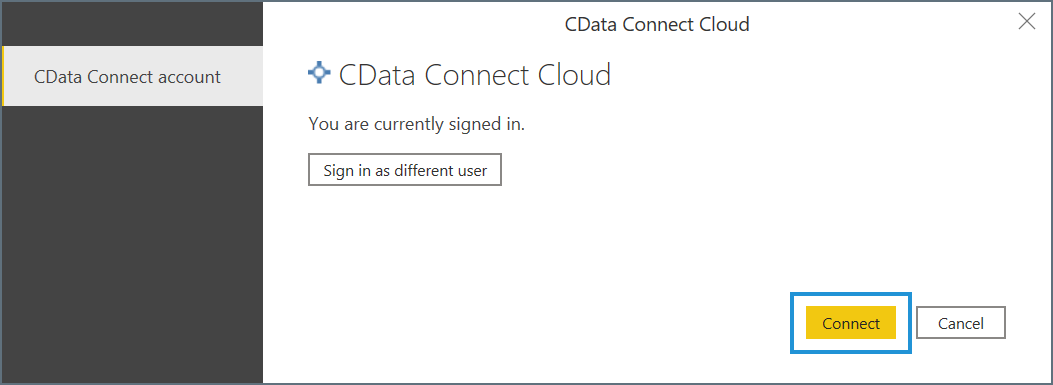
A janela Navegador é exibida e permite que você importe seus dados.
Importar dados
Com a janela Navegador aberta, siga estas etapas para acessar seus dados do CData Connect Cloud:
Expanda a árvore do CData Connect Cloud. Suas conexões aparecem como subárvores.
Selecione os dados de cada conexão que você deseja importar.
Selecione Carregar ou Transformar Dados.
- Carregar instrui o conector a executar a consulta subjacente ao CData Connect Cloud.
- Transformar Dados inicia o editor do Power Query e permite ajustar a consulta antes de carregar os dados. Quando terminar de usar o editor do Power Query, selecione Fechar e Aplicar na faixa de opções de navegação para aplicar as alterações e carregar os dados.